전편에서 저희는 프리미어 프로 효과, 자막, 오디오 조절 등을 배웠습니다.
그리고 이번 편에서는 프리미어 프로 동영상 재생속도를 한번 조절해보려고 합니다.
배속을 돌릴 수도 있고, 느리게 할 수도 있으며, 뒤로 감는 효과를 줄 수도 있겠죠?
시작은 이 곳이니, 한번 확인해주세요~
어도비 프리미어 프로 다운받기 - 편집하기 1강
어도비 프리미어 프로 다운로드하기입니다. 오늘부터 편집하기를 한번 배워보려고 하는데, 먼저 오늘은 제1강 어도비 프리미어 프로 다운로드하기입니다. 자, 편집에 앞서 먼저 프리미어 프로
movietown2.tistory.com
프리미어 프로 오디오 조절하기 (편집 배우기#9)
지금까지 프리미어 프로에서 여러 효과를, 자막과 같은 것들을 배워왔습니다. 안 봤다면, 한번 봐주세요! 어도비 프리미어 프로 다운받기 - 편집하기 1강 어도비 프리미어 프로 다운받기 - 편집
movietown2.tistory.com
그렇다면 오디오까지 모두 배웠다고 생각하고, 진행하겠습니다.

프리미어 프로 속도, 배속, 뒤로감기(편집하기#10)
먼저 프리미어 프로를 켜주시고, 영상을 불러와주세요.
그 그담에, 영상에 마우스 오른쪽을 클릭합니다.

영상에서 마우스 오른쪽 버튼을 클릭하면 이와 같은 모습이 나옵니다.
중간에 속도 / 지속 시간.. 보이시죠? 그럼 이곳에서, 속도를 눌러주시면 됩니다.
마우스 포인트에 노란색으로 표시해놨으니 클릭하시면 됩니다.

마우스 오른쪽 버튼을 클릭하고, 속도 / 지속시간을 클릭해주세요.
그럼 이와 같은 모습이 나올 텐데, 100%가 기본이 되어있습니다.

이곳에서 속도를 변경하실 수 있습니다.
속도가 지금 100%로 되어있죠? 지속 시간은 3분 46초로 되어있습니다.
이는 제 영상 속도이니, 영상에 맞춰서 나오겠습니다.
- 이제 속도를 조절합시다.
속도를 2배속으로 하고 싶으면, 200%로 하시면 됩니다.
3배속이면 300%로 하시면 되겠죠?
그럼 지속시간이 변경될 것입니다.
또한 지속시간 역시 마찬가지입니다.
지금 총 3분 46초로 되어있는데, 이 것을 시간을 줄이면, 그만큼 줄어듭니다.
이는, 편집을 보다 편하게 맞춰서 하실 수 있어요.
한번 200%로 해봤습니다.
그러니까 3분 46초의 반인 1분 53초로 나오네요.

그리고 지속시간을 46초로 줄여보겠습니다.
앞에 분을 뺐어요 ㅋㅋ 편집용으로 보여주기 용입니다.
500%에 가까운 속도를.. 쓰기는 어렵죠.
여하튼 그랬더니 속도가 483.79%로 자동으로 조정이 되었네요.
아까 3분 46초 영상이, 지속시간 46초로 줄어들면서, 속도가 변경이 되는 것이죠.
이렇게 %로 줄일 수 있고, 조종시간으로 변경할 수 있습니다.
또한 속도에서는 배속만이 되는 것이 아닙니다.

여기서 뒤로 재생을 눌러보겠습니다.
뒤로 재생은 뭐.. 감이 잡히시죠?
뒤로 감기입니다.
영상이 예를 들어 앞으로 가고 있다. 그런데 이 부분을 뒤로 감는 효과를 넣고 싶다?
그러면 뒤로 감기 효과음을 넣고, 이 영상을 뒤로 재생을 하시면 되겠죠?
보통 뒤로 감기는 일부 효과를 넣다 보니, 짧은 영상이 많습니다. 길어봐야 몇 초죠.
그런데.. 저는 아까 그 46초짜리를 하다 보니까, 이렇게 렌더링을 하네요.

ㅋㅋ 렌더링 대략 5초? 정도 하는 것 같은데, 저도 처음 보네요.
짧게만 하다 보니까요.
결과적으로 뒤로 감기를 누르면, 이렇게 뒤로 감기가 되고 있습니다.
이렇듯 속도 / 조정에서 지속시간과 속도, 그리고 뒤로 감기가 가능하겠습니다.
또한 마우스 오른쪽 버튼만을 사용하지 않아요.
- 단축키는 R입니다.
- 도구 창을 마우스 왼쪽 버튼으로 쭉 누르면 이와 같은 화면이 나옵니다.
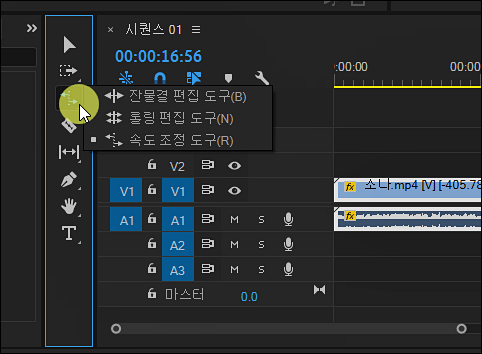
도구창을 보시면 별로 몇 개가 나와있지 않습니다. 하지만 그쪽에 마우스를 대고 왼쪽 클릭을 누리고 있으면, 이렇게 숨겨져 있는 도구 창이 보입니다.
속도 조정 도구가 보이시죠? 이 것을 클릭하시면 됩니다.
이것을 클릭하고, 영상을 늘이고 줄이면
위에서 배웠던 속도 조절 도구를 그대로 사용할 수 있습니다.
똑같은 부분입니다. 좀 더 편하게 하시면 되겠습니다.
프리미어 프로 프로젝트 만들기(편집하기#2)
프리미어 프로 편집하기 2탄인 프리미어 프로 프로젝트 만들기입니다. 전편에서 프리미어 프로를 다운로드하으셨나요? 뭐 하셨겠지만, 혹시 아직 다운이 안되셨다면 이곳에서 다운을 받아주시
movietown2.tistory.com
지금까지 프리미어 프로 속도, 배속, 뒤로 감기(편집 배우기#10)이었습니다.
'어도비 프리미어 프로' 카테고리의 다른 글
| 프리미어 프로 색 보정, 조정 레이어, 효과 붙여넣기(편집 배우기#12) (0) | 2022.02.26 |
|---|---|
| 프리미어 프로 페이드 아웃, 모션, 화면 속의 화면 등등 기능 (편집배우기#11) (0) | 2022.02.25 |
| 프리미어 프로 오디오 조절하기 (편집 배우기#9) (0) | 2022.02.21 |
| 편집 배우기#8 효과 및 트랜지션(디졸브) 프리미어 프로 (0) | 2022.02.20 |
| 프리미어 프로 - 자막 만들기 (편집하기#7) (0) | 2022.02.19 |




댓글